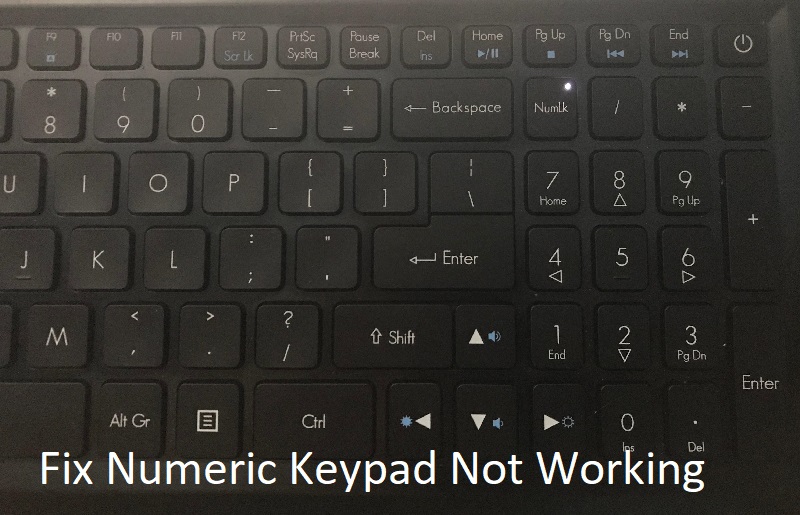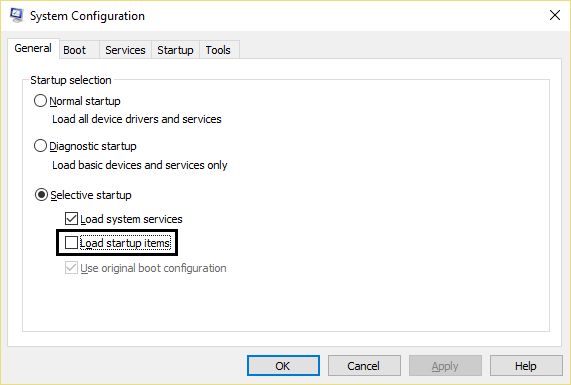Correction du pavé numérique ne fonctionnant pas sous Windows 10: De nombreux utilisateurs signalent qu'après la mise à niveau vers Windows 10, les touches numériques ou le pavé numérique ne fonctionnent pas, mais le problème peut être résolu par de simples étapes de dépannage. Maintenant, les touches numériques dont nous parlons ne sont pas les chiffres en haut des alphabets sur le clavier de l'ordinateur QWERTY, mais plutôt le pavé numérique dédié sur le côté droit du clavier.
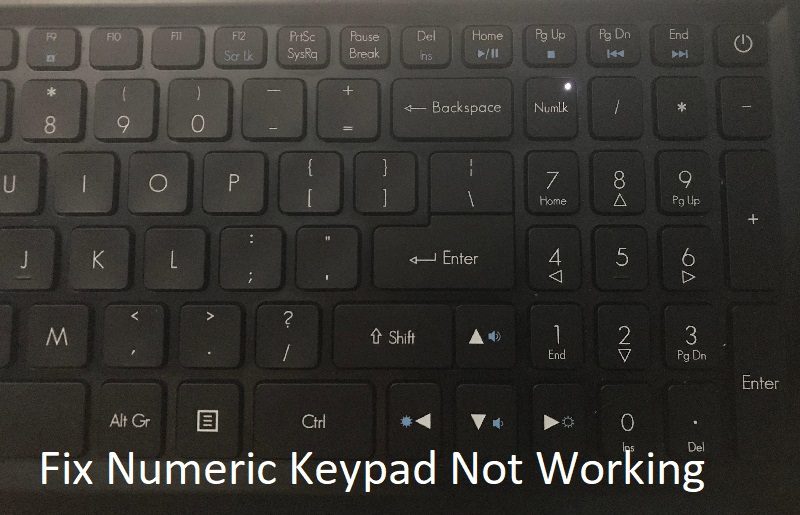
Il n'y a maintenant aucune raison particulière qui pourrait empêcher les touches numériques de fonctionner dans Windows 10 après la mise à jour. Mais vous devez d'abord activer la fonction de pavé numérique dans Windows 10, puis vous devez suivre le didacticiel pour résoudre le problème. Donc, sans perdre de temps, voyons comment réparer le pavé numérique qui ne fonctionne pas dans Windows 10 à l'aide du didacticiel de dépannage répertorié ci-dessous.
Le pavé numérique ne fonctionne pas sous Windows 10 [RÉSOLU]
Assurez-vous de créer un point de restauration en cas de problème.
Méthode 1: activer le pavé numérique
1.Type contrôler dans la recherche Windows, puis cliquez sur Panneau de commande Pour l'ouvrir.
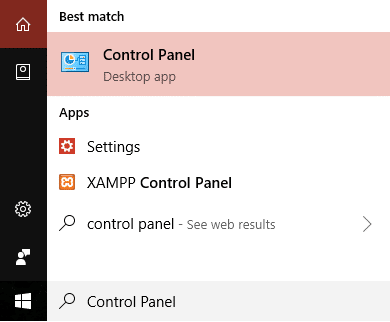
2. maintenant cliquez Facilité d'accés posteriormente haga clic en Centro de accesibilidad.
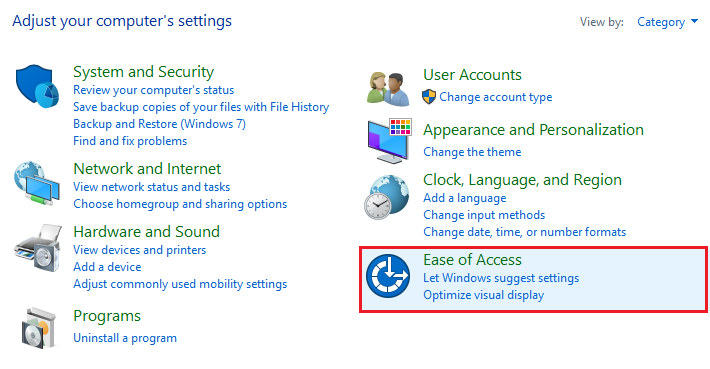
3. Centre d'accès bas, cliquez sur «Facilite l'utilisation du clavier".
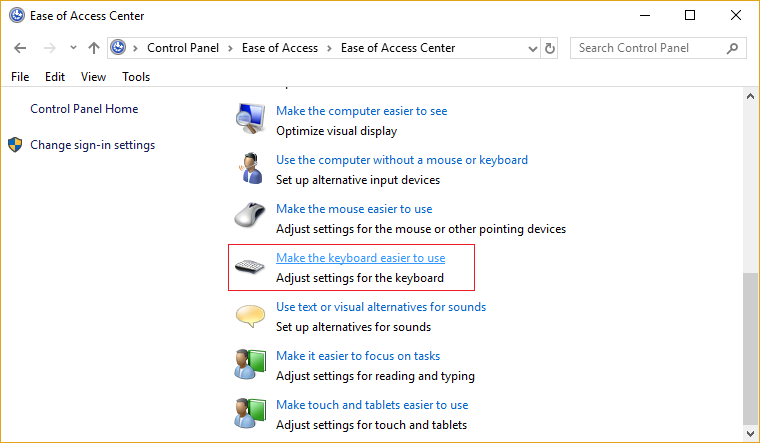
4. d'abord, décocher l'option "Activer les touches de la souris"Et puis décochez"Activez les touches à bascule en maintenant la touche NUM LOCK enfoncée pendant 5 secondes".
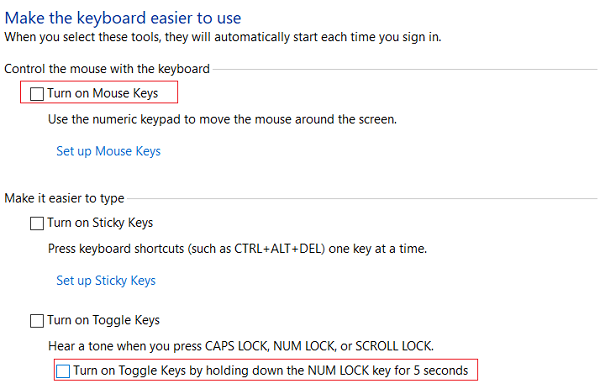
5. Cliquez sur Appliquer puis sur OK.
6. Redémarrez votre ordinateur pour enregistrer les modifications.
Méthode 2: activez la touche Verr Num
Si il La touche de verrouillage numérique est désactivée alors vous ne pourrez pas utiliser le pavé numérique dédié sur votre clavier, donc l'activation du verrouillage numérique semble résoudre le problème.
Sur le pavé numérique, recherchez le Touche Num Lock ou NumLk, appuyez simplement dessus une fois pour activer le pavé numérique. Une fois le verrouillage numérique activé, vous pourrez utiliser les chiffres sur le pavé numérique du clavier.
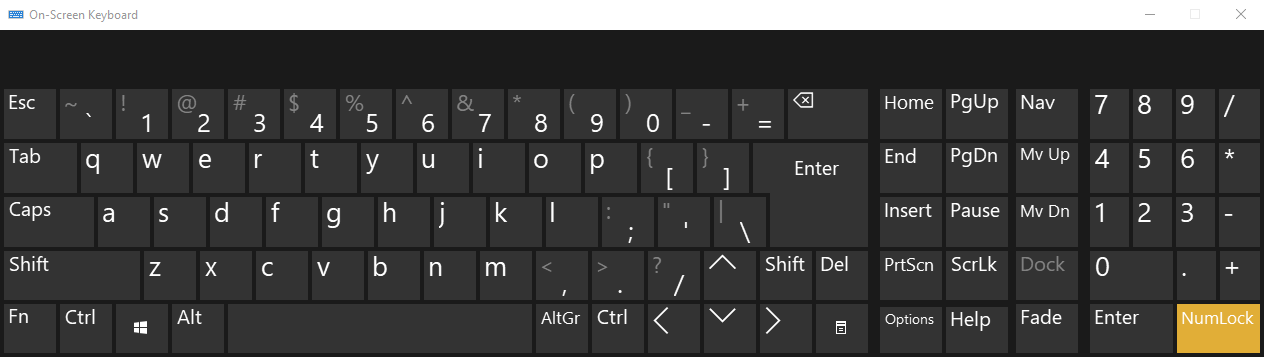
(*10*)Méthode 3: Désactiver Utilisez le pavé numérique pour déplacer l'option de la souris
1.Appuyez sur la touche Windows + I pour ouvrir les paramètres, puis cliquez sur Facilité d'accés.
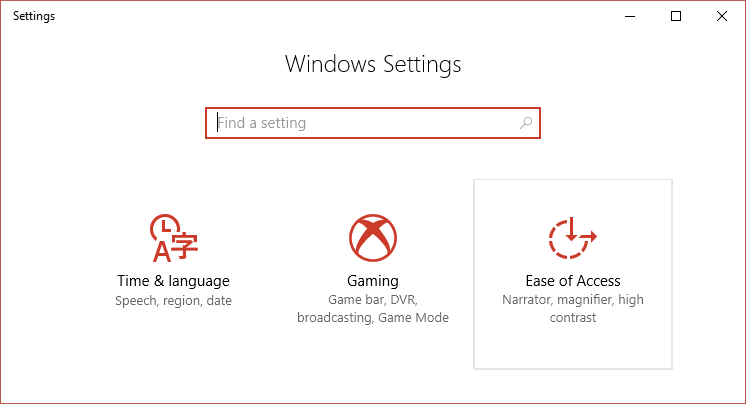
Dans le menu de gauche, cliquez sur Souris.
3. Assurez-vous de désactiver le commutateur pour «Utilisez le pavé numérique pour déplacer la souris sur l'écran.«
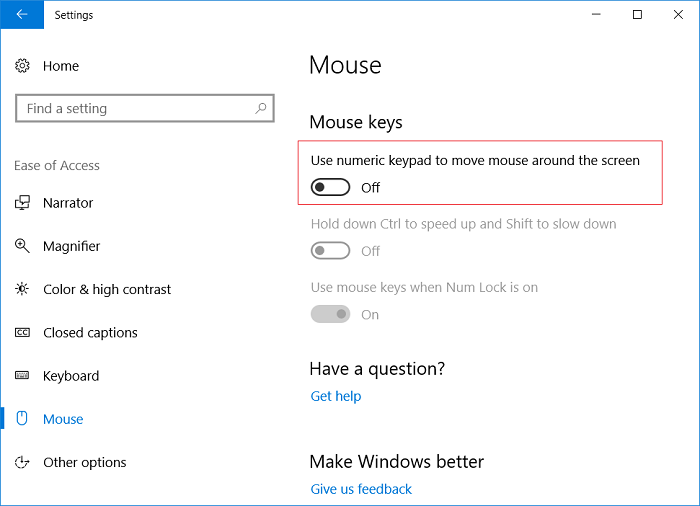
4.Fermez tout et redémarrez votre ordinateur.
Méthode 4: effectuer un démarrage propre
A veces, el Logiciel de terceros puede acceder en conflicto con Windows y causar el problema. Con la finalidad de Correction du pavé numérique ne fonctionnant pas dans Windows 10, vous devez effectuer un redémarrage propre sur votre ordinateur, puis réessayer de saisir le clavier numérique.
Conseillé:
C'est tout ce que tu as avec le succès Correction du pavé numérique ne fonctionnant pas dans Windows 10 Mais si vous avez encore des questions concernant ce guide, n'hésitez pas à les poser dans la section commentaires.